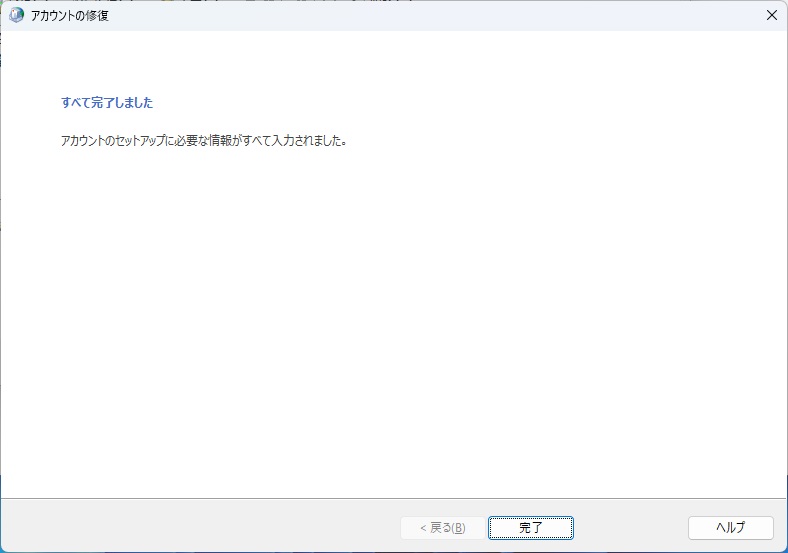メール送信時に下記のようなメッセージが表示され、送信できない
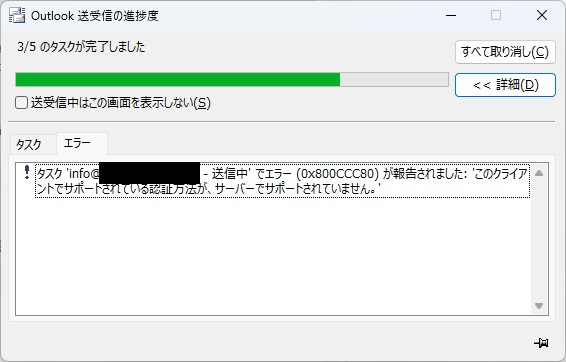
メールソフト:Outlook
- Outlookを終了します。
- スタートボタンをクリックし、「コントロールパネル」を検索し、起動します。
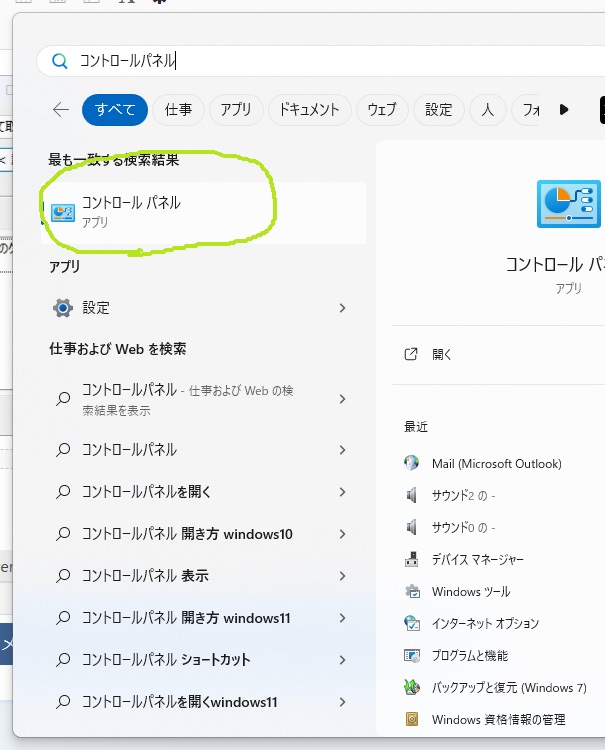
- 「ユーザーアカウント」をクリックします。
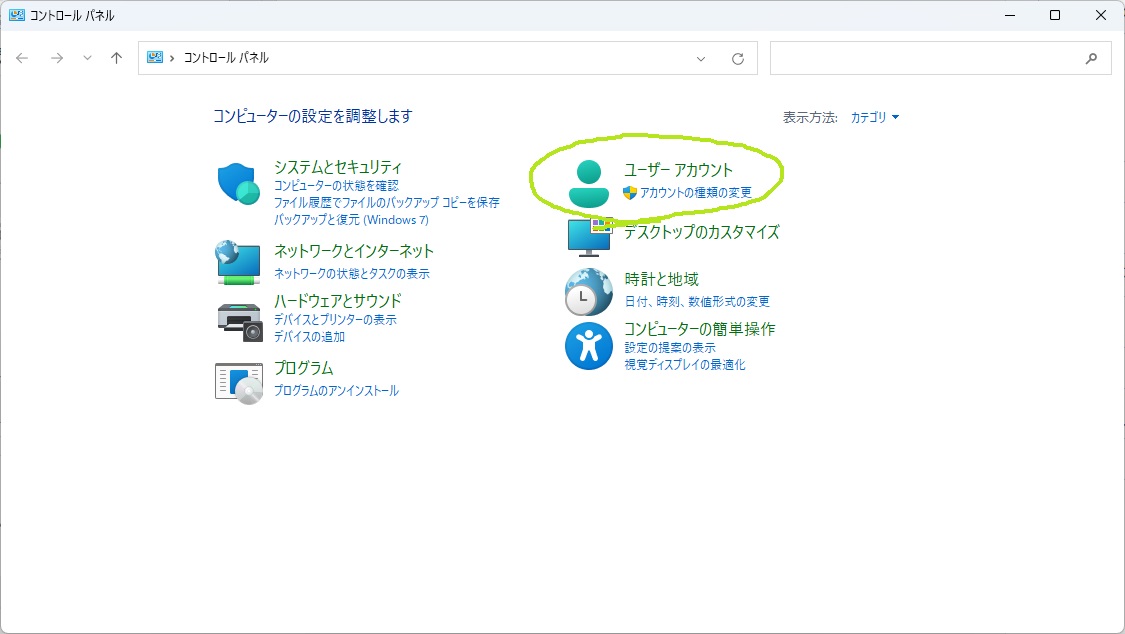
- 「Mail(Microsoft Outlook)」をクリックします。
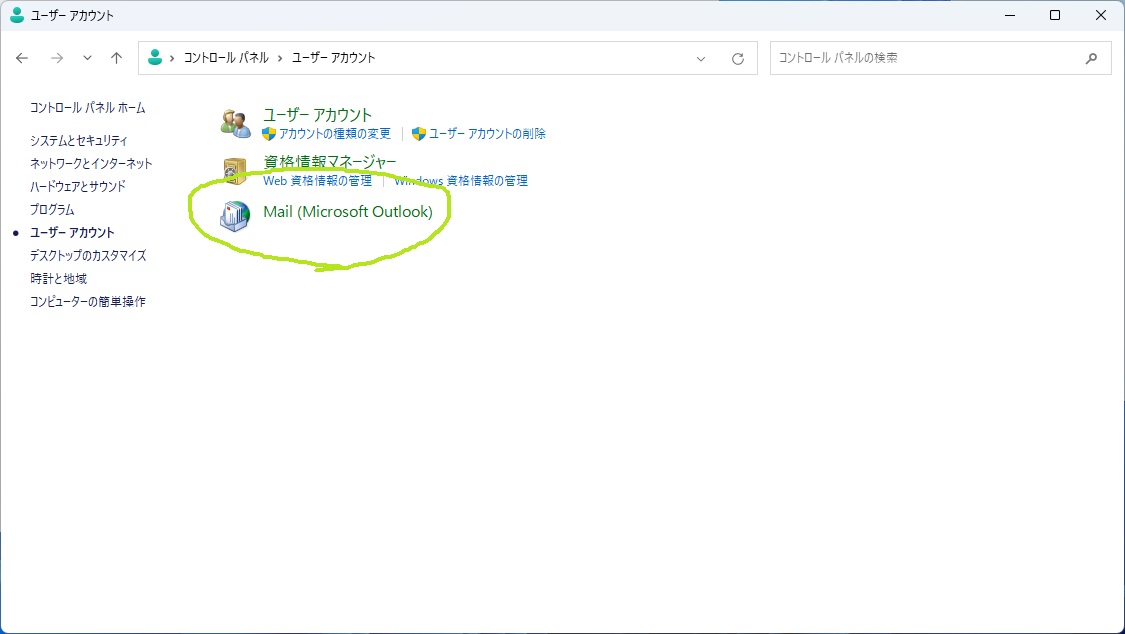
- 「電子メールアカウント」をクリックします。
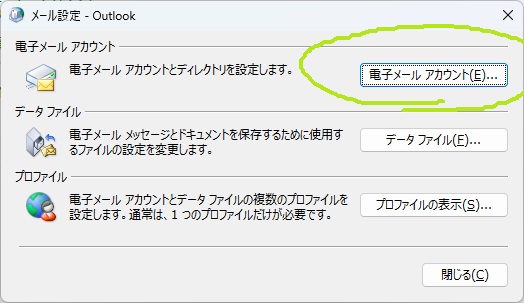
- 送信できない電子メールアカウントを選択し、「修復」をクリックします。
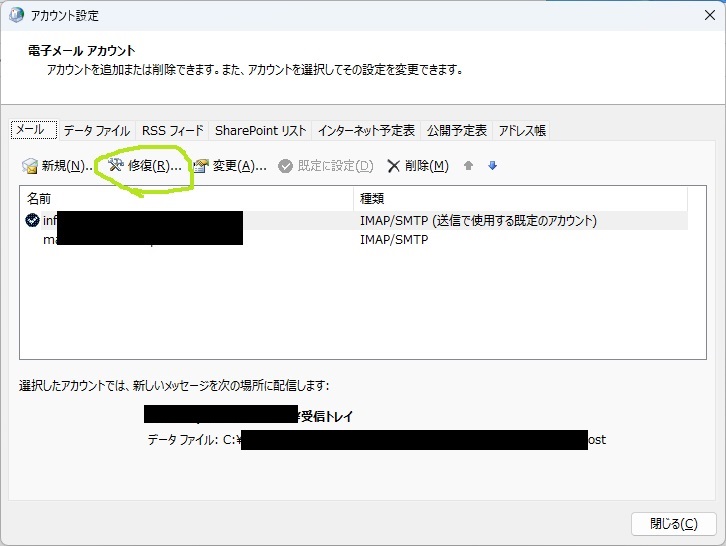
- 「自分で電子メールやその他のサービスを使うための設定をする(手動設定)」にチェックを入れ、「次へ」をクリックします。
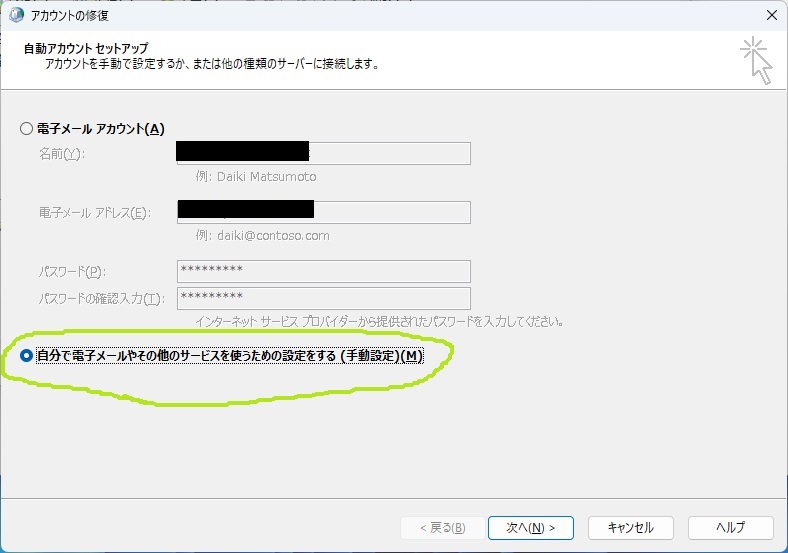
- 「詳細設定」をクリックします。
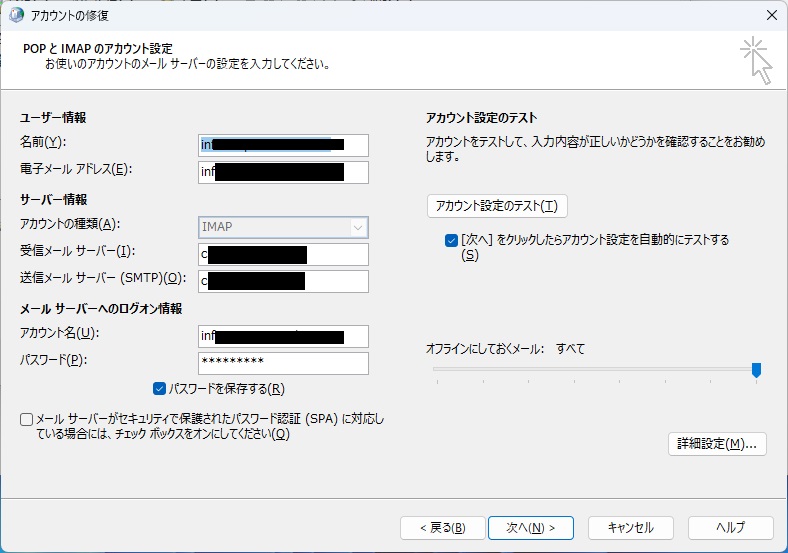
- 詳細設定タブのサーバーポート番号を変更し、「OK」ボタンをクリックします。
受信サーバー(POP3):110 または 受信サーバー(IMAP):143 使用する暗号化の種類:STARTTLS
送信サーバー(SMTP):587 使用する暗号化の種類:STARTTLS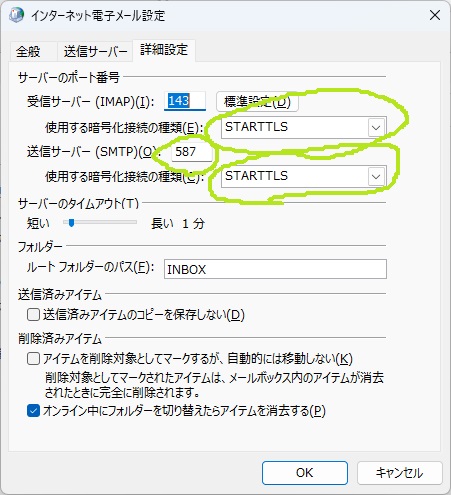
- 「アカウント設定のテスト」をクリックします。
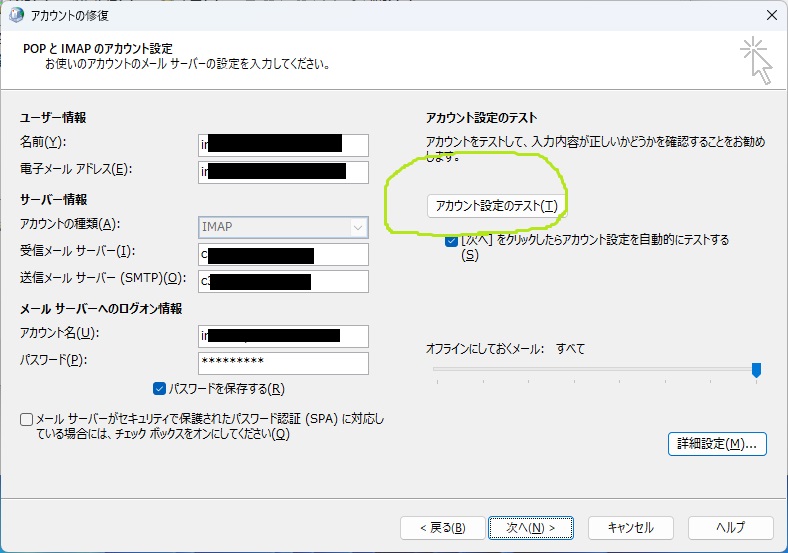
- 状況がすべて完了になったことを確認し、「閉じる」をクリックします。
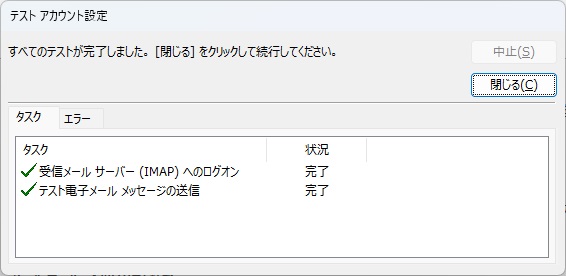
- 「[次へ]をクリックしたら、アカウント設定を自動的にテストする」のチェックを外し、「次へ」をクリックします。
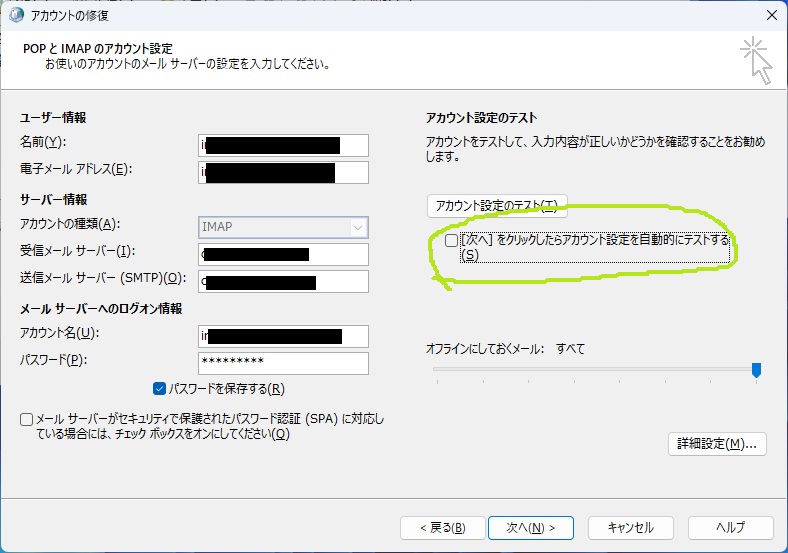
- 「完了」をクリックします。